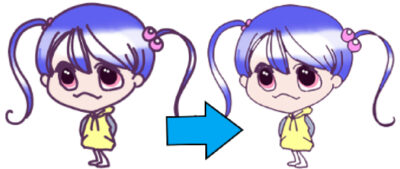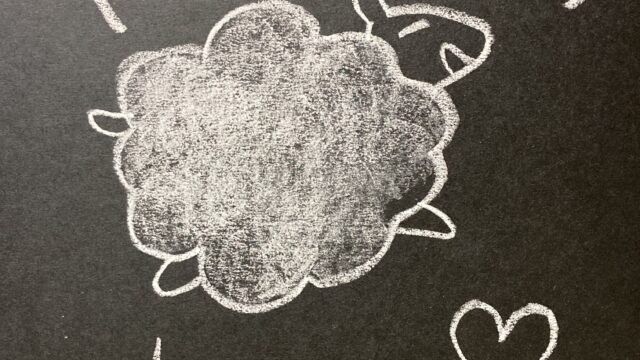女の子描いたのですが、線が太いから、細くできないかな~と思って調べてみたのでメモ。
- 1.全体的に線で描いた部分を細くしたい場合。
- フィルター>線画修正>線幅修正 を選択。
- 「指定幅で細らせる」を選択する。
- 2.部分的に線を細くしたい場合。
- 右側にあるアイコンが並んでいる、「ツールパレット」から「線修正」を選択。
- 細くしたい部分をなぞる。
では、実際にやってみましょう。
1.全体的に線で描いた部分を細くしたい場合。
「線画」用のフィルターを修正対象にします。(ペンマークがついている状態にします。)
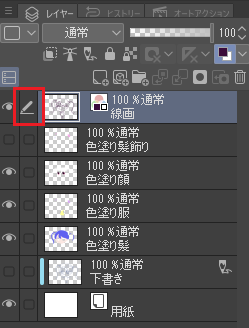
次に、フィルター>線画修正>線幅修正 を選択
処理内容を「指定幅で細らせる」を選択。今回は拡縮値を「5」にしてみました。
↓すると、こんな感じになります。(左が変更前、右が変更後)
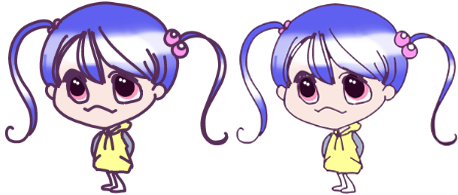
2.部分的に線を細くしたい場合。
左側にある、ツールのアイコンの中から、「線修正」を選びます。
アイコンは違う場合があるので、吹き出しツールのアイコンのすぐ下のアイコンにそーっとカーソルをあてると、「線修正」という説明がでるはず。それです。
そして、「線幅修正」を選択、
「指定線を細らせる」を選びます。数字も変更可能。(今回は「10」にします。)
細らせたいところをなぞります。
なぞったところだけ、細くなりました。
おもしろかったぁ~♪
また色々遊んでみたいと思います。